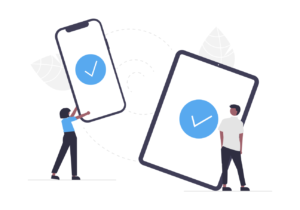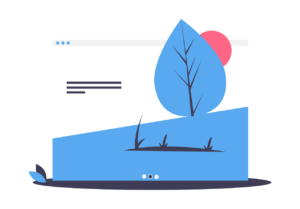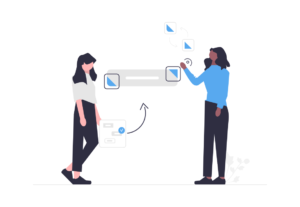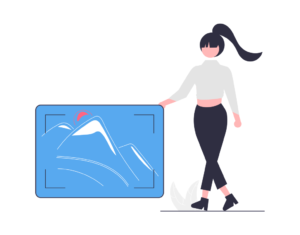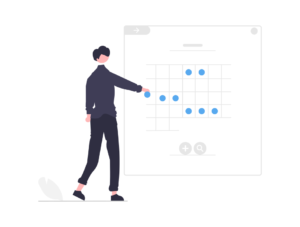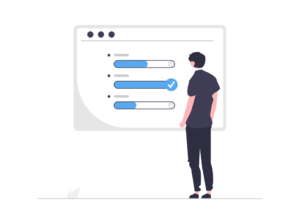Flutterでのアプリ開発において、配列データを効率的に表示する方法が重要です。
本記事では、ListViewを活用して配列データを表示する基本から応用までを解説します。
はじめに
配列データを表示するためのListViewの重要性
配列データは、アプリ開発において頻繁に使用されるデータ形式です。Flutterでは、ListViewウィジェットを使って配列データを簡単かつ効率的に表示することができます。
ListViewは、垂直方向にスクロール可能なリストを作成し、配列データをリスト形式で表示します。大量のデータがある場合でも、ListViewは効率的なレンダリングを行うため、パフォーマンスが低下することがありません。また、拡張性が高く、カスタマイズが容易なので、アプリのデザインや要件に応じたリスト表示が可能です。このため、Flutterアプリ開発においてListViewは非常に重要なウィジェットとなります。
ListViewを使って配列データを表示する基本
ListViewの基本構造
FlutterのListViewは、配列データを縦方向または横方向にスクロール可能なリストとして表示するためのウィジェットです。ListViewはウィジェットのリストを受け取り、それらをスクロール可能な領域内に配置します。ここでは、ListViewの基本構造について説明します。
通常のListViewコンストラクタを使用する場合、ウィジェットのリストを直接子として渡すことができます。ただし、この方法は大量のデータを表示する際にパフォーマンス上の問題が発生する可能性があるため、通常はListView.builderを推奨されます。
ListView(
children: <Widget>[
ListTile(title: Text('Item 1')),
ListTile(title: Text('Item 2')),
ListTile(title: Text('Item 3')),
],
)配列データをListViewに表示する方法
まず、表示するデータの配列を準備します。例として、文字列のリストを用意します。
List<String> items = ['Item 1', 'Item 2', 'Item 3', 'Item 4', 'Item 5'];大量のデータを効率的に表示するために、ListView.builderを使用します。itemCountに配列の長さを指定し、itemBuilder関数でインデックスに基づいてリストアイテムを生成します。
ListView.builder(
itemCount: items.length,
itemBuilder: (BuildContext context, int index) {
return ListTile(title: Text(items[index]));
},
)最後に、ListView.builderをScaffoldのbodyプロパティや、他のウィジェットの子要素として配置します。
class MyApp extends StatelessWidget {
@override
Widget build(BuildContext context) {
List<String> items = ['Item 1', 'Item 2', 'Item 3', 'Item 4', 'Item 5'];
return MaterialApp(
home: Scaffold(
appBar: AppBar(title: Text('ListView Example')),
body: ListView.builder(
itemCount: items.length,
itemBuilder: (BuildContext context, int index) {
return ListTile(title: Text(items[index]));
},
),
),
);
}
}これにより、配列データがListViewに表示されます。また、リストアイテムの見た目や動作をカスタマイズする場合は、itemBuilder内のListTileウィジェットを変更することで対応できます。例えば、リストアイテムにサブタイトルやアイコンを追加したり、onTapイベントを実装することができます。